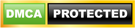Cụ thể tại đây, chúng ta sẽ sử dụng bộ lọc Radial Blur của Photoshop, và một số thủ thuật với Layer Mask và Gradient Tool.
Before:
After:
Các bước thực hiện việc tạo hiệu ứng phóng to trong bức ảnh bằng photoshop:
Bước 1: Trước tiên, các bạn phải nhân đôi lớp Layer gốc của bức ảnh, để những thao tác sau được áp dụng trên 1 lớp riêng biệt. Chọn menu Layer và New > Layer via Copy, hoặc sử dụng phím tắt Ctrl + J (Windows) / Command + J (Mac) trên bàn phím:
Khi nhìn vào bảng điều khiển chính, chúng ta sẽ thấy 2 Layer: một ở dưới (Layer gốc) và Layer 1 (tạo mới) ở trên:
Bước 2: Lựa chọn Layer 1 và mở menu Filter > Blur > Radial Blur:
Cửa sổ điều khiển Radial Blur của Photoshop hiển thị với 2 lựa chọn chính trong phần Blur Method là Spin và Zoom. Tại đây, chúng ta sẽ sử dụng Zoom với thông số Amount là 50 và Quality – Best:
Nhấn OK để áp dụng hiệu ứng và đóng cửa sổ này lại, chúng ta sẽ có tác phẩm tạm thời như sau:
Nếu cảm thấy chưa hài lòng với kết quả này, hãy sử dụng chức năng Undo Radial Blur trong mục Edit hoặc nhấn phím tắt Ctrl + Z (Windows) / Command + Z (Mac):
Sau đó, áp dụng lại hiệu ứng trên bằng tổ hợp phím Ctrl + Alt + F (Windows) hoặc Command + Option + F (Mac), chọn giá trị Amount khác, thay đổi vị trí trong ô Blur Center... thực hiện các bước này cho đến khi bạn cảm thấy vừa ý.
Tuy nhiên, vấn đề chính khi chúng ta sử dụng hiệu ứng này là Blur đã che phủ toàn bộ bức ảnh, không thực sự phù hợp với ý tưởng của bài thử nghiệm. Cụ thể, tại đây, chúng ta cần làm rõ phần khuôn mặt của em bé, chứ không phải tất cả khung cảnh.
Bước 3: Vẫn chọn Layer 1, nhấn vào biểu tượng Layer Mask ở dưới khay hệ thống:
Khi nhìn vào bức ảnh chính, mọi người sẽ không thấy hiện tượng gì xảy ra. Nhưng trong cửa sổ điều khiển chính của Layer, các bạn sẽ nhìn thấy 1 hình chữ nhật màu trắng bên cạnh, đó là đã tạo thành công lớp Layer Mask:
Bước 4: Lựa chọn công cụ Gradient Tool từ bảng Tools hoặc nhấn nút G trên bàn phím.
Sau đó, nhấn chuột phải trong Windows hoặc Control + click (Mac) tại bất cứ vị trí nào trên bức ảnh để hiển thị bảng Gradient Picker, tại đây các bạn chọn phần Black to White (xếp thứ 3 từ trái sang phải, hàng trên cùng):
Để làm hiển thị rõ phần khuôn mặt, chúng ta sẽ phải kéo chuột từ phần giữa ra bên ngoài. Cụ thể, ở đây chiếc mũi được chọn làm phần trung tâm, từ từ kéo chuột từ đây ra bên ngoài bên trái (theo hình dưới):
Do thao tác này được thực hiện trên phần Layer Mask, do vậy sẽ không có sự thay đổi nào trên Layer 1. Thay vào đó, kết quả này sẽ được hiển thị trực tiếp trên lớp Layer Mask vừa tạo:
Mặc dù chúng ta không thể nhìn thấy phần Gradient trong cửa sổ chính, nhưng lại rất rõ ràng qua Layer Mask. Phần diện tích màu đen bên trong được ẩn đi, và các thành phần Gradient này trở nên sáng hơn về các góc, còn toàn bộ phần màu trắng chính là những gì chúng ta đang nhìn thấy:
Trong trường hợp hiệu ứng Blur này quá “mạnh”, hãy giảm độ Opacity của Layer 1 xuống tới mức phù hợp. Cụ thể tại đây, chúng tôi thay đổi về mức 70%:
Và đây là kết quả hoàn thiện của chúng ta:
Chúc các bạn thành công và có những bức ảnh với hiệu ứng phóng to như mong muốn!